Win7系统如何禁用shift粘滞键
 2019/01/03
2019/01/03
 149
149
毕竟咱们使用电脑也已经有些时间了,因此大家对于电脑的熟识度也是很高的,在键盘上也已经达到了健步如飞的效果,敲打键盘几乎也不用看着打字了,不过越快的速度就越容易造成咱们操作的失误,而shift粘滞键也就是咱们操作失误的一个产物,如下图中所示的界面想必很多朋友都曾经遇到过吧?这便是shift粘滞键的提示窗口,那么咱们是否有办法可以禁止掉它呢?下面,黑鲨装机大师小编就这个问题为大家介绍一下!
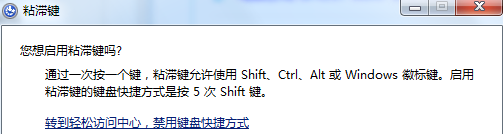
1.首先,咱们需要同时在键盘上按下win+r打开电脑的运行窗口,然后在窗口中输入control.exe并单击回车,这样就可以打开电脑的控制面板了,当然,大家也可以直接单击开始菜单,找到并单击进入控制面板界面。
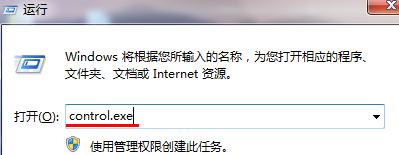
2.之后,在打开的界面中,咱们先将查看方式这里的设置更改为大图标,然后在下方的列表中找到并单击进入轻松访问中心。

3.这时便会出现如下图中所示的界面了,咱们直接点击进入“使键盘更易于使用”,然后点击弹出窗口下方的“设置粘滞键”。
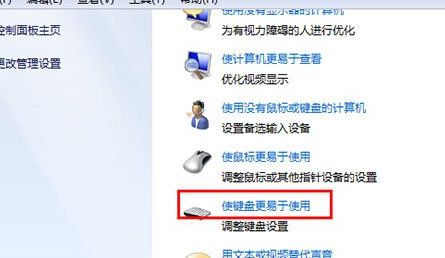
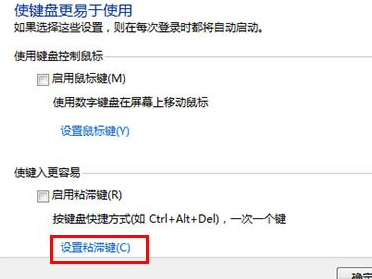
4.最后,咱们在弹出窗口中将“连续五次shift时启用粘滞键”选项的勾选去掉,然后点击下方的确定退出窗口即可。
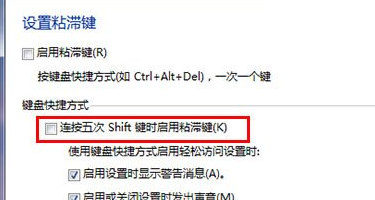
以上就是黑鲨装机大师小编为大家带来的Win7系统如何禁用shift粘滞键教程。在专心打字的过程中,忽然弹出开启shift粘滞键的窗口,对于很多用户来说,是很烦恼的,如果你也遇到了这种情况,就参考以上的教程进行操作,就能永久禁止开启shift粘滞键的弹窗了。希望可以帮到大家哦~
